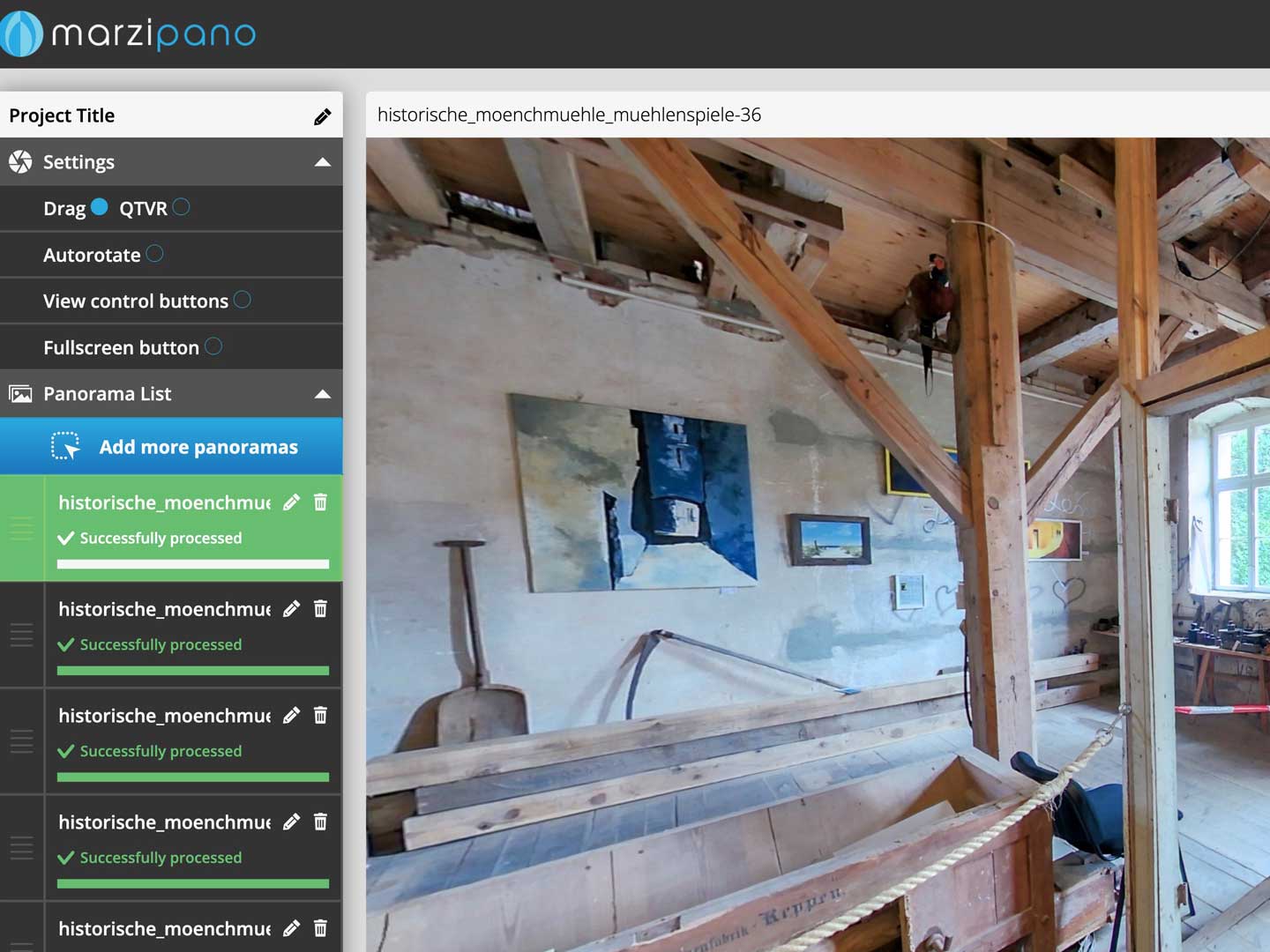Einleitung
Für die erste Kunstausstellung der Historischen Mönchmühle haben wir das Tool Marzipano verwendet, um einen interaktiven 360-Grad-Rundgang zu erstellen. Marzipano ist eine browserbasierte, Open-Source-Lösung, die ideal für die Erstellung von Panoramen und virtuellen Rundgängen geeignet ist. Es ist besonders benutzerfreundlich und ermöglicht es, ohne umfangreiche technische Vorkenntnisse beeindruckende virtuelle Erlebnisse zu schaffen. Im Vergleich zu Pano2VR, das wir für eine andere Ausstellung verwendet haben, ist Marzipano leichter zugänglich, bietet jedoch weniger fortgeschrittene Anpassungsoptionen.
Unterschiede zwischen Marzipano und Pano2VR
Marzipano wird direkt im Webbrowser verwendet, ohne dass eine Installation erforderlich ist. Es ist eine hervorragende Wahl für Einsteiger oder Projekte, die schnell umgesetzt werden sollen. Pano2VR hingegen ist ein herunterladbares Programm, das eine größere Funktionsvielfalt und mehr Anpassungsmöglichkeiten bietet, insbesondere für Benutzer, die tiefer in die Materie eintauchen möchten.
Anleitung zur Erstellung eines 360-Grad-Rundgangs mit Marzipano über den Browser
Marzipano ist ein benutzerfreundliches Online-Tool zur Erstellung von 360-Grad-Rundgängen und interaktiven Panoramen direkt im Browser. Diese Anleitung führt Sie Schritt für Schritt durch den Prozess – von der Vorbereitung bis zur Veröffentlichung Ihres 360-Grad-Rundgangs.
1. Vorbereitung
Voraussetzungen
Bevor Sie mit Marzipano beginnen, stellen Sie sicher, dass Sie folgende Voraussetzungen erfüllen:
- Webbrowser: Ein moderner Webbrowser wie Chrome, Firefox oder Safari.
- Panoramabilder: 360-Grad-Bilder, die Sie in Ihrem Rundgang verwenden möchten.
- Grundkenntnisse in HTML/CSS: Nützlich für die Anpassung und Einbettung auf Webseiten.
Schritt 1: Marzipano-Tool im Browser öffnen
Rufen Sie die Marzipano-Website auf und klicken Sie auf „Launch Marzipano Tool“. Das Tool öffnet sich direkt in Ihrem Browser und ist bereit zur Nutzung.
2. Erstellen eines neuen Projekts
Schritt 1: Neues Projekt anlegen
Klicken Sie auf „New Project“ auf der Startseite des Marzipano-Tools. Geben Sie Ihrem Projekt einen Namen und klicken Sie auf „Create“.
Schritt 2: Projektdaten organisieren
Nachdem Sie ein neues Projekt erstellt haben, können Sie eine Struktur für Ihre Panoramen und andere Assets erstellen. Dies erleichtert die spätere Bearbeitung und Verwaltung Ihrer Rundgänge.
3. Importieren und Einbinden von Panoramen
Schritt 1: Panoramen hochladen
Klicken Sie auf „Add Scene“ und wählen Sie Ihre 360-Grad-Bilder von Ihrem Computer aus. Sie können mehrere Bilder gleichzeitig hochladen, um verschiedene Szenen zu erstellen.
Schritt 2: Konfigurieren der Szenen
Nachdem die Panoramen hochgeladen wurden, können Sie jede Szene individuell konfigurieren:
- Name der Szene: Vergeben Sie einen eindeutigen Namen für jede Szene, um die Übersicht zu behalten.
- Initial View Parameters: Bestimmen Sie den Startwinkel, Zoom und das Sichtfeld für jede Szene, damit Nutzer die Szene optimal erleben.
- Min/Max Zoom Levels: Legen Sie den maximalen und minimalen Zoom fest, um Verzerrungen zu vermeiden.
4. Anpassen der Szene-Einstellungen
Schritt 1: Ausrichtung und Vorschau
Verwenden Sie die Vorschaufunktion, um sicherzustellen, dass Ihre Panoramen korrekt ausgerichtet sind. Sie können den Blickwinkel und die Kameraperspektive so einstellen, dass der Übergang zwischen den Szenen nahtlos wirkt.
Schritt 2: Optimierung der Bildqualität
Marzipano optimiert automatisch die Bildqualität für eine reibungslose Darstellung im Browser. Sie können die Standardoptionen verwenden oder bei Bedarf manuelle Anpassungen vornehmen.
5. Hinzufügen von Hotspots und Interaktivität
Schritt 1: Hotspots erstellen
Hotspots ermöglichen es den Nutzern, zwischen Szenen zu wechseln oder zusätzliche Informationen abzurufen:
- Add Hotspot: Klicken Sie auf „Add Hotspot“ und positionieren Sie ihn an der gewünschten Stelle im Panorama.
- Hotspot-Typ: Wählen Sie den Typ des Hotspots aus, z.B. „Scene Link“ zum Wechseln zwischen Szenen oder „Info Hotspot“ für Textinformationen.
Schritt 2: Hotspot-Eigenschaften anpassen
Sie können die Eigenschaften jedes Hotspots anpassen:
- Tooltip: Fügen Sie einen Text hinzu, der angezeigt wird, wenn der Nutzer über den Hotspot fährt.
- Link-Ziele: Verbinden Sie den Hotspot mit einer anderen Szene oder einer externen URL.
- Design-Anpassungen: Passen Sie das Aussehen der Hotspots nach Ihren Wünschen an, indem Sie benutzerdefinierte CSS-Stile verwenden.
6. Export und Veröffentlichung
Schritt 1: Projekt exportieren
Nachdem Ihr Rundgang fertiggestellt ist, klicken Sie auf „Export“. Marzipano generiert eine ZIP-Datei, die alle benötigten Dateien enthält.
Schritt 2: Veröffentlichen Sie den Rundgang
Extrahieren Sie die ZIP-Datei und laden Sie die Dateien auf Ihren Webserver hoch. Sie können den Rundgang über eine HTML-Datei direkt auf Ihrer Website einbetten.
Weiterführende Ressourcen
- Marzipano-Dokumentation: Für detaillierte technische Informationen und fortgeschrittene Anpassungsmöglichkeiten.
- GitHub-Repository: Für Entwickler, die den Quellcode von Marzipano anpassen möchten.
Mit dieser browserbasierten Anleitung können Sie schnell und einfach beeindruckende 360-Grad-Rundgänge mit Marzipano erstellen und auf Ihrer Website veröffentlichen. Viel Erfolg bei Ihrem Projekt!
Fazit
Marzipano ist ein hervorragendes Tool für schnelle und einfache virtuelle Rundgänge. Es erfordert keine Installation und ist besonders für kleinere Projekte oder den Einstieg in die Welt der 360-Grad-Rundgänge geeignet. und einfache virtuelle Rundgänge. Es erfordert keine Installation von Software und ist besonders für kleinere Projekte oder den Einstieg in die Welt der 360-Grad-Rundgänge geeignet.